Notes
L’accès à cette page nécessite une autorisation. Vous pouvez essayer de vous connecter ou de modifier des répertoires.
L’accès à cette page nécessite une autorisation. Vous pouvez essayer de modifier des répertoires.
Dans ce guide de démarrage rapide, vous allez créer une application Windows de bureau qui envoie et reçoit des notifications Push à l’aide du Kit de développement logiciel (SDK) d’application Windows.
Conditions préalables
- Démarrer le développement d’applications Windows
- Créer un projet qui utilise le Kit de développement logiciel (SDK) d’application Windows OR Utiliser le KIT DE développement logiciel (SDK) d’application Windows dans un projet existant
- Un compte Azure est requis pour utiliser les notifications Push du Kit de développement logiciel (SDK) d’application Windows.
- Lire Aperçu des Notifications Push
Exemple d’application
Ce guide de démarrage rapide vous guide tout au long de l’ajout de la prise en charge des notifications Push à votre application. Consultez l’exemple de code de ce guide de démarrage rapide dans le contexte dans les exemples d’applications trouvés sur GitHub.
Référence d’API
Pour obtenir la documentation de référence API pour les notifications push, consultez l'espace de noms Microsoft.Windows.PushNotifications.
Configurer l’identité de votre application dans Azure Active Directory (AAD)
Les notifications Push dans le Kit de développement logiciel (SDK) d’application Windows utilisent des identités à partir d’Azure Active Directory (AAD). Les informations d’identification Azure sont requises lors de la demande d’un URI de canal WNS et lors de la demande de jetons d’accès afin d’envoyer des notifications Push. Remarque: nous ne prenons PAS en charge les notifications push du kit de développement logiciel (SDK) d’application Windows avec l’Espace partenaires Microsoft.
Étape 1 : Créer une inscription d’application AAD
Connectez-vous à votre compte Azure et créez une ressource d’inscription d’application AAD
Étape 2 : Fournir un nom et sélectionner une option multi-locataire
Fournissez un nom d’application.
Les notifications Push nécessitent l’option multilocataire. Veuillez la sélectionner.
- Pour plus d’informations sur les locataires, consultez Qui peut se connecter à votre application ?.
Sélectionnez Inscrire.
Notez votre ID d’application (client), car il s’agit de votre Id d’application Azure que vous utiliserez lors de l’inscription de l’activation et de la demande de jeton d’accès.
Notez votre ID Directory (locataire), car il s’agit de votre Azure TenantId que vous utiliserez lors de la demande d’un jeton d’accès.
Important
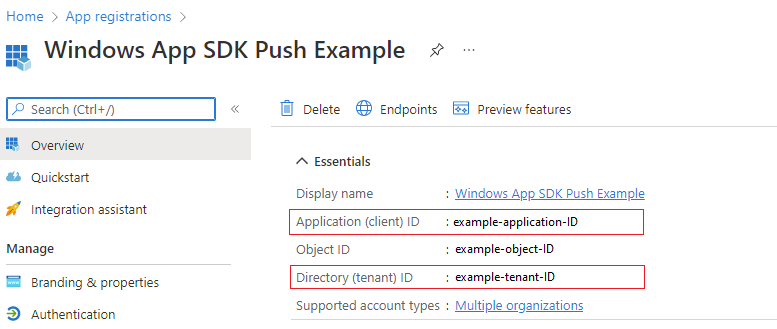 Prenez note de votre ID d’application (client) et de l’ID d’annuaire (locataire).
Prenez note de votre ID d’application (client) et de l’ID d’annuaire (locataire).Notez votre ID d’objet, car il s’agit de votre Id d’objet Azure que vous utiliserez lors de la demande d’un canal. Notez qu’il ne s’agit pas de l’ID d’objet répertorié dans la page Essentials . Au lieu de cela, pour rechercher l’ID d’objet approprié, cliquez sur le nom de l’application dans le champ de l’application gérée du répertoire local sur la page Essentials :
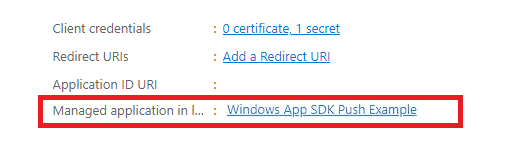
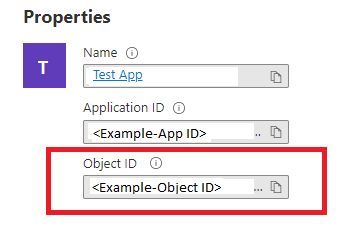
Remarque
Un principal de service est requis pour obtenir un ID d’objet, s’il n’en existe pas associé à votre application, suivez les étapes de l’un des articles suivants pour en créer un dans le portail Azure ou à l’aide de la ligne de commande :
Utiliser Azure PowerShell pour créer un principal du service avec un certificat
Étape 3 : Créer un secret pour l’inscription de votre application
Votre secret sera utilisé avec votre Azure AppId/ClientId lors de la demande d’un jeton d’accès pour envoyer des notifications Push.

Accédez à Certificats et secrets et sélectionnez Nouveau secret client.
Important
Veillez à copier votre secret une fois créé et à le stocker dans un emplacement sûr, comme Azure Key Vault. Il ne sera visible qu’une seule fois après la création.
Étape 4 : Mapper le nom de la famille de packages de votre application à son Id d’application Azure
Si votre application est empaquetée (y compris empaquetée avec un emplacement externe), vous pouvez utiliser ce flux pour mapper le nom de famille de package (PFN) de votre application et son AppId Azure.
Si votre application est une application Win32 empaquetée, créez une demande de mappage de nom de famille de package (PFN) en envoyant un e-mail Win_App_SDK_Push@microsoft.com avec la ligne d’objet « Demande de mappage de notifications Push du SDK Windows App » et le corps « PFN : [votre PFN] », AppId : [votre APPId], ObjectId : [votre ObjectId]. Les demandes de mappage sont effectuées toutes les semaines. Vous serez averti une fois votre demande de mappage terminée.
Configurer votre application pour recevoir des notifications Push
Étape 1 : Ajouter des déclarations d’espace de noms
Ajoutez l’espace de noms pour les notifications Push du Kit de développement logiciel (SDK) d’application Windows Microsoft.Windows.PushNotifications.
#include <winrt/Microsoft.Windows.PushNotifications.h>
using namespace winrt::Microsoft::Windows::PushNotifications;
Étape 2 : Ajouter votre activateur COM au manifeste de votre application
Important
Si votre application n’est pas empaquetée (autrement dit, elle n’a pas d’identité de package lors de l’exécution), passez à l’étape 3 : Inscrivez-vous et répondez aux notifications Push au démarrage de l’application.
Si votre application est empaquetée (y compris empaquetée avec un emplacement externe) : ouvrez votre Package.appxmanifest. Ajoutez ce qui suit à l’intérieur de l’élément <Application> . Remplacez les valeurs Id, Executable et DisplayName par celles spécifiques à votre application.
<!--Packaged apps only-->
<!--package.appxmanifest-->
<Package
...
xmlns:com="http://schemas.microsoft.com/appx/manifest/com/windows10"
...
<Applications>
<Application>
...
<Extensions>
<!--Register COM activator-->
<com:Extension Category="windows.comServer">
<com:ComServer>
<com:ExeServer Executable="SampleApp\SampleApp.exe" DisplayName="SampleApp" Arguments="----WindowsAppRuntimePushServer:">
<com:Class Id="[Your app's Azure AppId]" DisplayName="Windows App SDK Push" />
</com:ExeServer>
</com:ComServer>
</com:Extension>
</Extensions>
</Application>
</Applications>
</Package>
Étape 3 : S’inscrire et répondre aux notifications Push au démarrage de l’application
Mettez à jour la méthode de main() votre application pour ajouter les éléments suivants :
- Inscrivez votre application pour recevoir des notifications push en appelant PushNotificationManager::Default().Register().
- Vérifiez la source de la demande d’activation en appelant AppInstance ::GetCurrent(). GetActivatedEventArgs(). Si l’activation a été déclenchée à partir d’une notification Push, répondez en fonction de la charge utile de la notification.
Important
Vous devez appeler PushNotificationManager::Default().Enregistrer avant d’appeler AppInstance.GetCurrent.GetActivatedEventArgs.
L’exemple suivant provient de l’exemple d’application empaquetée trouvée sur GitHub.
// cpp-console.cpp
#include "pch.h"
#include <iostream>
#include <winrt/Microsoft.Windows.PushNotifications.h>
#include <winrt/Microsoft.Windows.AppLifecycle.h>
#include <winrt/Windows.Foundation.h>
#include <wil/result.h>
#include <wil/cppwinrt.h>
using namespace winrt;
using namespace Windows::Foundation;
using namespace winrt::Microsoft::Windows::PushNotifications;
using namespace winrt::Microsoft::Windows::AppLifecycle;
winrt::guid remoteId{ "7edfab6c-25ae-4678-b406-d1848f97919a" }; // Replace this with your own Azure ObjectId
void SubscribeForegroundEventHandler()
{
winrt::event_token token{ PushNotificationManager::Default().PushReceived([](auto const&, PushNotificationReceivedEventArgs const& args)
{
auto payload{ args.Payload() };
std::string payloadString(payload.begin(), payload.end());
std::cout << "\nPush notification content received in the FOREGROUND: " << payloadString << std::endl;
}) };
}
int main()
{
// Setup an event handler, so we can receive notifications in the foreground while the app is running.
SubscribeForegroundEventHandler();
PushNotificationManager::Default().Register();
auto args{ AppInstance::GetCurrent().GetActivatedEventArgs() };
switch (args.Kind())
{
// When it is launched normally (by the users, or from the debugger), the sample requests a WNS Channel URI and
// displays it, then waits for notifications. This user can take a copy of the WNS Channel URI and use it to send
// notifications to the sample
case ExtendedActivationKind::Launch:
{
// Checks to see if push notifications are supported. Certain self-contained apps may not support push notifications by design
if (PushNotificationManager::IsSupported())
{
// Request a WNS Channel URI which can be passed off to an external app to send notifications to.
// The WNS Channel URI uniquely identifies this app for this user and device.
PushNotificationChannel channel{ RequestChannel() };
if (!channel)
{
std::cout << "\nThere was an error obtaining the WNS Channel URI" << std::endl;
if (remoteId == winrt::guid { "00000000-0000-0000-0000-000000000000" })
{
std::cout << "\nThe ObjectID has not been set. Refer to the readme file accompanying this sample\nfor the instructions on how to obtain and setup an ObjectID" << std::endl;
}
}
std::cout << "\nPress 'Enter' at any time to exit App." << std::endl;
std::cin.ignore();
}
else
{
// App implements its own custom socket here to receive messages from the cloud since Push APIs are unsupported.
}
}
break;
// When it is activated from a push notification, the sample only displays the notification.
// It doesn’t register for foreground activation of perform any other actions
// because background activation is meant to let app perform only small tasks in order to preserve battery life.
case ExtendedActivationKind::Push:
{
PushNotificationReceivedEventArgs pushArgs{ args.Data().as<PushNotificationReceivedEventArgs>() };
// Call GetDeferral to ensure that code runs in low power
auto deferral{ pushArgs.GetDeferral() };
auto payload{ pushArgs.Payload() } ;
// Do stuff to process the raw notification payload
std::string payloadString(payload.begin(), payload.end());
std::cout << "\nPush notification content received in the BACKGROUND: " << payloadString.c_str() << std::endl;
std::cout << "\nPress 'Enter' to exit the App." << std::endl;
// Call Complete on the deferral when finished processing the payload.
// This removes the override that kept the app running even when the system was in a low power mode.
deferral.Complete();
std::cin.ignore();
}
break;
default:
std::cout << "\nUnexpected activation type" << std::endl;
std::cout << "\nPress 'Enter' to exit the App." << std::endl;
std::cin.ignore();
break;
}
// We do not call PushNotificationManager::UnregisterActivator
// because then we wouldn't be able to receive background activations, once the app has closed.
// Call UnregisterActivator once you don't want to receive push notifications anymore.
}
Étape 4 : Demander un URI de canal WNS et l’inscrire auprès du serveur WNS
Les URI de canal WNS sont les points de terminaison HTTP pour l’envoi de notifications Push. Chaque client doit demander un URI de canal et l’inscrire auprès du serveur WNS pour recevoir des notifications Push.
Remarque
Les URI de canal WNS expirent après 30 jours.
auto channelOperation{ PushNotificationManager::Default().CreateChannelAsync(winrt::guid("[Your app's Azure ObjectID]")) };
PushNotificationManager tentera de créer un URI de canal, réessayant automatiquement pendant pas plus de 15 minutes. Créez un gestionnaire d’événements pour attendre la fin de l’appel. Une fois l’appel terminé, s’il a réussi, inscrivez l’URI auprès du serveur WNS.
// cpp-console.cpp
winrt::Windows::Foundation::IAsyncOperation<PushNotificationChannel> RequestChannelAsync()
{
// To obtain an AAD RemoteIdentifier for your app,
// follow the instructions on https://learn.microsoft.com/azure/active-directory/develop/quickstart-register-app
auto channelOperation = PushNotificationManager::Default().CreateChannelAsync(remoteId);
// Setup the inprogress event handler
channelOperation.Progress(
[](auto&& sender, auto&& args)
{
if (args.status == PushNotificationChannelStatus::InProgress)
{
// This is basically a noop since it isn't really an error state
std::cout << "Channel request is in progress." << std::endl << std::endl;
}
else if (args.status == PushNotificationChannelStatus::InProgressRetry)
{
LOG_HR_MSG(
args.extendedError,
"The channel request is in back-off retry mode because of a retryable error! Expect delays in acquiring it. RetryCount = %d",
args.retryCount);
}
});
auto result = co_await channelOperation;
if (result.Status() == PushNotificationChannelStatus::CompletedSuccess)
{
auto channelUri = result.Channel().Uri();
std::cout << "channelUri: " << winrt::to_string(channelUri.ToString()) << std::endl << std::endl;
auto channelExpiry = result.Channel().ExpirationTime();
// Caller's responsibility to keep the channel alive
co_return result.Channel();
}
else if (result.Status() == PushNotificationChannelStatus::CompletedFailure)
{
LOG_HR_MSG(result.ExtendedError(), "We hit a critical non-retryable error with channel request!");
co_return nullptr;
}
else
{
LOG_HR_MSG(result.ExtendedError(), "Some other failure occurred.");
co_return nullptr;
}
};
PushNotificationChannel RequestChannel()
{
auto task = RequestChannelAsync();
if (task.wait_for(std::chrono::seconds(300)) != AsyncStatus::Completed)
{
task.Cancel();
return nullptr;
}
auto result = task.GetResults();
return result;
}
Étape 5 : Générer et installer votre application
Utilisez Visual Studio pour générer et installer votre application. Cliquez avec le bouton droit sur le fichier solution dans l’Explorateur de solutions, puis sélectionnez Déployer. Visual Studio génère votre application et l’installe sur votre ordinateur. Vous pouvez exécuter l’application en la lançant via le menu Démarrer ou le débogueur Visual Studio.
Envoyer une notification Push à votre application
À ce stade, toute la configuration est terminée et le serveur WNS peut envoyer des notifications Push aux applications clientes. Dans les étapes suivantes, reportez-vous aux en-têtes de demande et de réponse du serveur de notification Push pour plus de détails.
Étape 1 : Demander un jeton d’accès
Pour envoyer une notification Push, le serveur WNS doit d’abord demander un jeton d’accès. Envoyez une requête HTTP POST avec votre ID du locataire Azure, votre ID de l'application Azure, et votre clé secrète. Pour plus d’informations sur la récupération de l’ID de locataire Azure et de l’ID d’app Azure, consultez Obtenez les valeurs d’ID de locataire et d’application pour se connecter.
Exemple de requête HTTP :
POST /{tenantID}/oauth2/v2.0/token Http/1.1
Host: login.microsoftonline.com
Content-Type: application/x-www-form-urlencoded
Content-Length: 160
grant_type=client_credentials&client_id=<Azure_App_Registration_AppId_Here>&client_secret=<Azure_App_Registration_Secret_Here>&scope=https://wns.windows.com/.default/
Exemple de requête C# :
//Sample C# Access token request
var client = new RestClient("https://login.microsoftonline.com/{tenantID}/oauth2/v2.0");
var request = new RestRequest("/token", Method.Post);
request.AddHeader("Content-Type", "application/x-www-form-urlencoded");
request.AddParameter("grant_type", "client_credentials");
request.AddParameter("client_id", "[Your app's Azure AppId]");
request.AddParameter("client_secret", "[Your app's secret]");
request.AddParameter("scope", "https://wns.windows.com/.default");
RestResponse response = await client.ExecutePostAsync(request);
Console.WriteLine(response.Content);
Si votre demande réussit, vous recevrez une réponse qui contient votre jeton dans le champ access_token .
{
"token_type":"Bearer",
"expires_in":"86399",
"ext_expires_in":"86399",
"expires_on":"1653771789",
"not_before":"1653685089",
"access_token":"[your access token]"
}
Étape 2. Envoyer une notification brute
Créez une requête HTTP POST qui contient le jeton d’accès que vous avez obtenu à l’étape précédente et le contenu de la notification Push que vous souhaitez envoyer. Le contenu de la notification Push est remis à l’application.
POST /?token=[The token query string parameter from your channel URL. E.g. AwYAAABa5cJ3...] HTTP/1.1
Host: dm3p.notify.windows.com
Content-Type: application/octet-stream
X-WNS-Type: wns/raw
Authorization: Bearer [your access token]
Content-Length: 46
{ Sync: "Hello from the Contoso App Service" }
var client = new RestClient("[Your channel URL. E.g. https://wns2-by3p.notify.windows.com/?token=AwYAAABa5cJ3...]");
var request = new RestRequest();
request.Method = Method.Post;
request.AddHeader("Content-Type", "application/octet-stream");
request.AddHeader("X-WNS-Type", "wns/raw");
request.AddHeader("Authorization", "Bearer [your access token]");
request.AddBody("Notification body");
RestResponse response = await client.ExecutePostAsync(request);");
Étape 3 : Envoyer une notification d’application source dans le cloud
Si vous souhaitez uniquement envoyer des notifications brutes, ignorez cette étape. Pour envoyer une notification d'application provenant du cloud, également connue sous le nom de notification toast push, suivez d'abord Démarrage rapide : Notifications d'application dans le Kit de développement logiciel (SDK) d'application Windows. Les notifications d’application peuvent être envoyées (envoyées à partir du cloud) ou envoyées localement. L’envoi d’une notification d’application provenant du cloud est similaire à l’envoi d’une notification brute à l’étape 2
Créez une requête HTTP POST qui contient votre jeton d’accès et le contenu de la notification d’application source dans le cloud que vous souhaitez envoyer. Le contenu de la notification Push est remis à l’application.
POST /?token=AwYAAAB%2fQAhYEiAESPobjHzQcwGCTjHu%2f%2fP3CCNDcyfyvgbK5xD3kztniW%2bjba1b3aSSun58SA326GMxuzZooJYwtpgzL9AusPDES2alyQ8CHvW94cO5VuxxLDVzrSzdO1ZVgm%2bNSB9BAzOASvHqkMHQhsDy HTTP/1.1
Host: dm3p.notify.windows.com
Content-Type: text/xml
X-WNS-Type: wns/toast
Authorization: Bearer [your access token]
Content-Length: 180
<toast><visual><binding template="ToastGeneric"><text>Example cloud toast notification</text><text>This is an example cloud notification using XML</text></binding></visual></toast>
var client = new RestClient("https://dm3p.notify.windows.com/?token=AwYAAAB%2fQAhYEiAESPobjHzQcwGCTjHu%2f%2fP3CCNDcyfyvgbK5xD3kztniW%2bjba1b3aSSun58SA326GMxuzZooJYwtpgzL9AusPDES2alyQ8CHvW94cO5VuxxLDVzrSzdO1ZVgm%2bNSB9BAzOASvHqkMHQhsDy");
client.Timeout = -1;
var request = new RestRequest(Method.POST);
request.AddHeader("Content-Type", "text/xml");
request.AddHeader("X-WNS-Type", "wns/toast");
request.AddHeader("Authorization", "Bearer <AccessToken>");
request.AddParameter("text/xml", "<toast><visual><binding template=\"ToastGeneric\"><text>Example cloud toast notification</text><text>This is an example cloud notification using XML</text></binding></visual></toast>", ParameterType.RequestBody);
Console.WriteLine(response.Content);
Ressources
Windows developer
